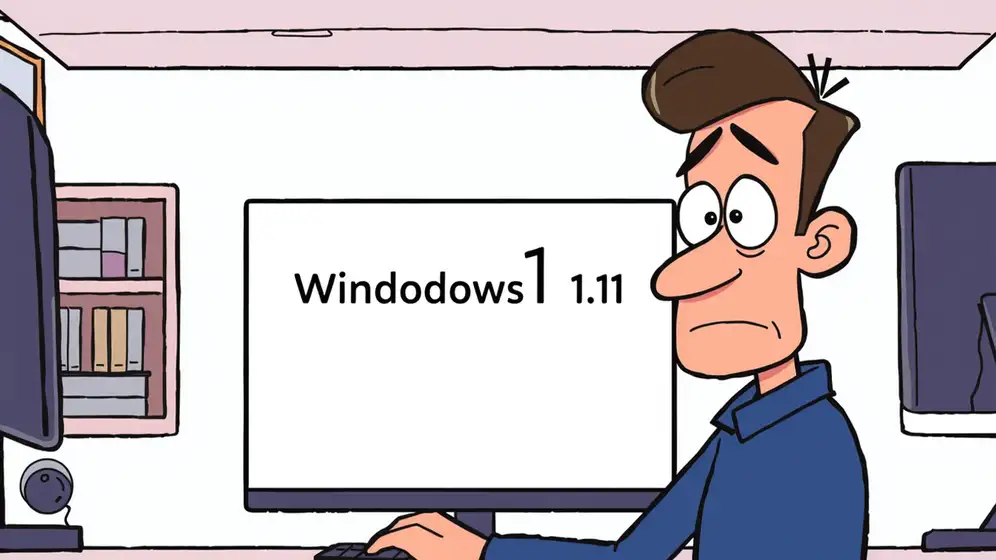
Для начала выполните стандартную установку Windows 11. Если у вас проводное подключение к Интернету (без Wi-Fi и необходимости авторизации), предварительно отключите кабель. Следуйте инструкции по установке до первой перезагрузки компьютера и появления экрана с базовыми настройками системы.
Чтобы обойти требование обязательного подключения к Интернету при установке Windows 11, выполните следующие действия:
1 этап
На этапе «Давайте подключим вас к сети» не подключайтесь к Интернету. Если используется проводное подключение, убедитесь, что кабель отключён заранее. Затем нажмите сочетание клавиш Shift+F10 (на некоторых ноутбуках — Shift+Fn+F10) для вызова командной строки.
👉 Примечание: командную строку можно открыть и на первом экране настройки, если вы уверены, что доступ к Интернету полностью отключён.
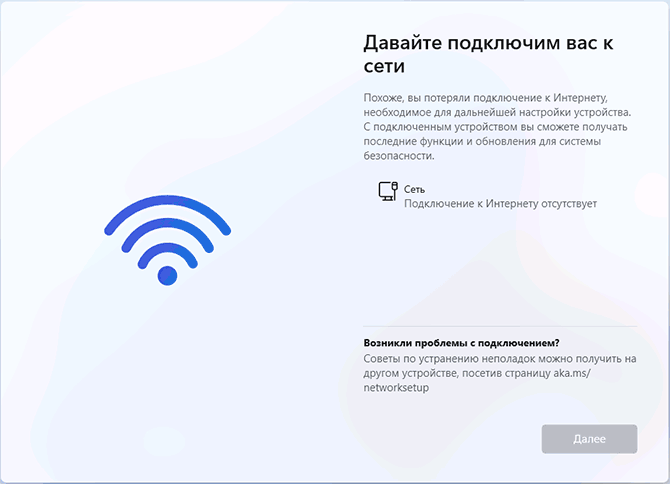
2 этап
В появившемся окне командной строки введите следующую команду:
oobe\bypassnro
Нажмите Enter.
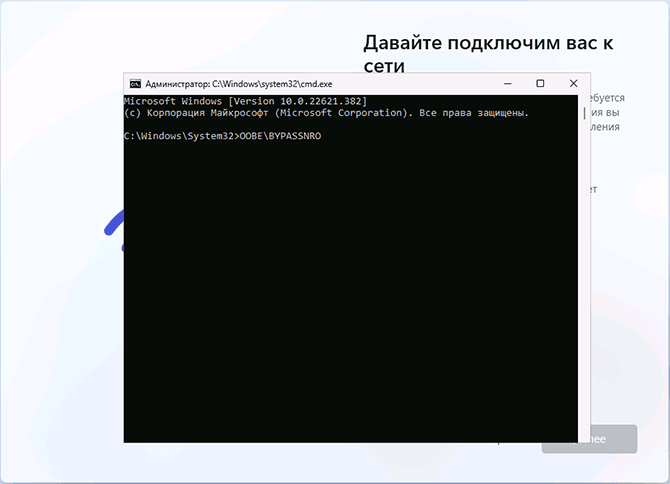
3 этап
Компьютер автоматически перезагрузится. После перезагрузки снова начнётся процесс настройки системы, но теперь на этапе подключения к сети появится опция «У меня нет Интернета». Выберите её.
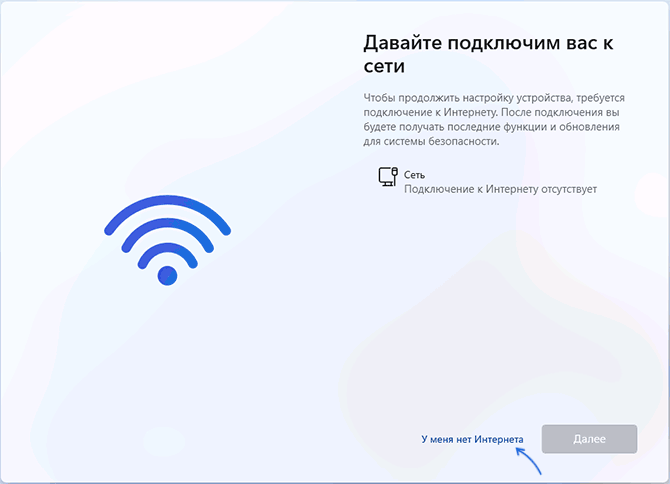
4 этап
Продолжите установку, создав локальную учётную запись вместо учётной записи Microsoft.
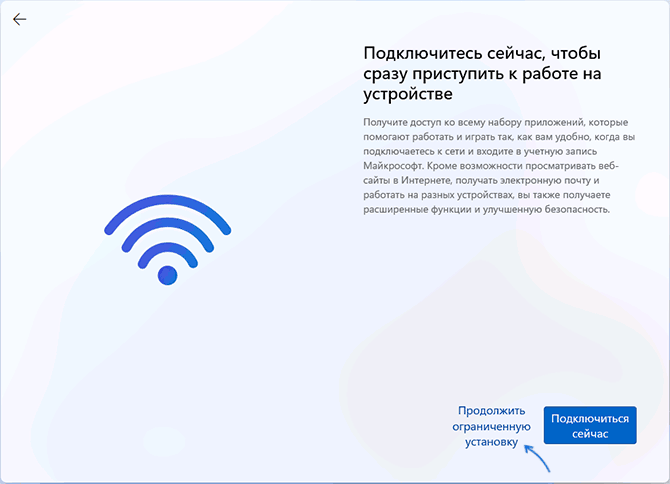
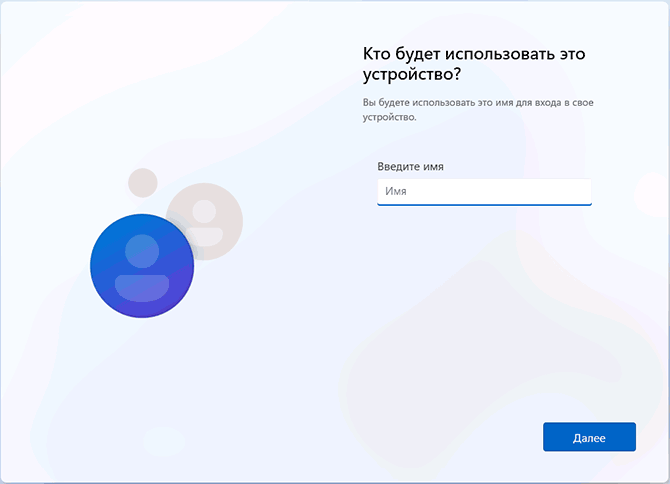
Заключение
После завершения установки вы получите полностью рабочую Windows 11 с локальной учётной записью. Теперь можно подключиться к Интернету для загрузки обновлений, драйверов и использования всех доступных функций.
Графическое оформление взято с сайта remontka.pro